1、打开word文档。
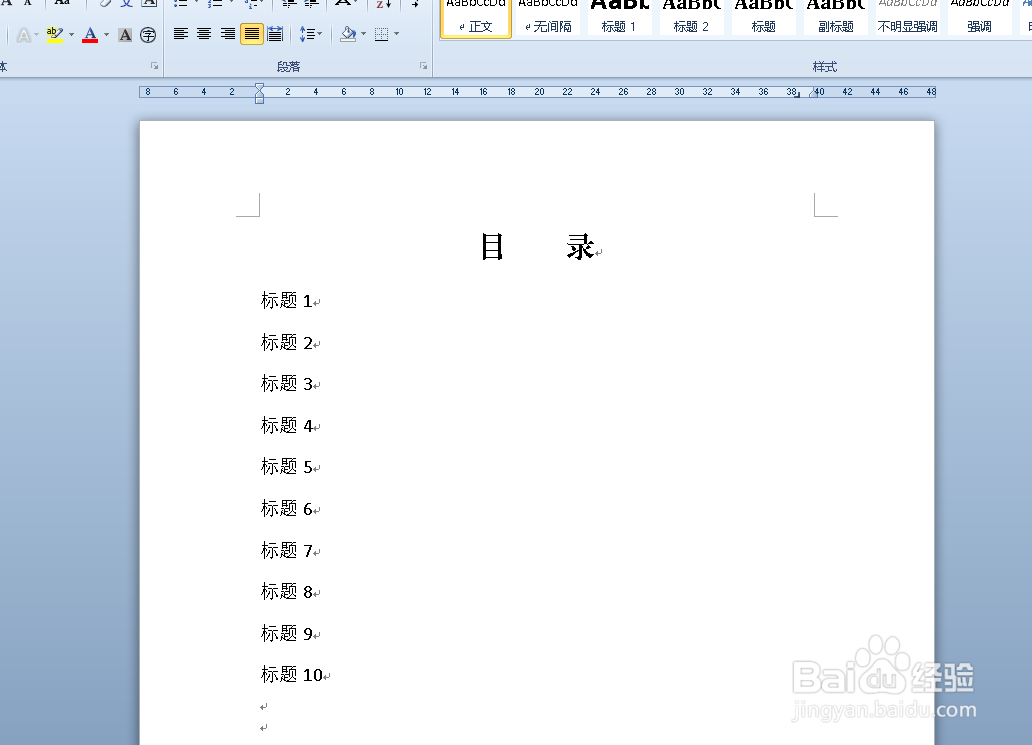
2、一般情况是将光标移到标题与页码之间,按键盘上的点。
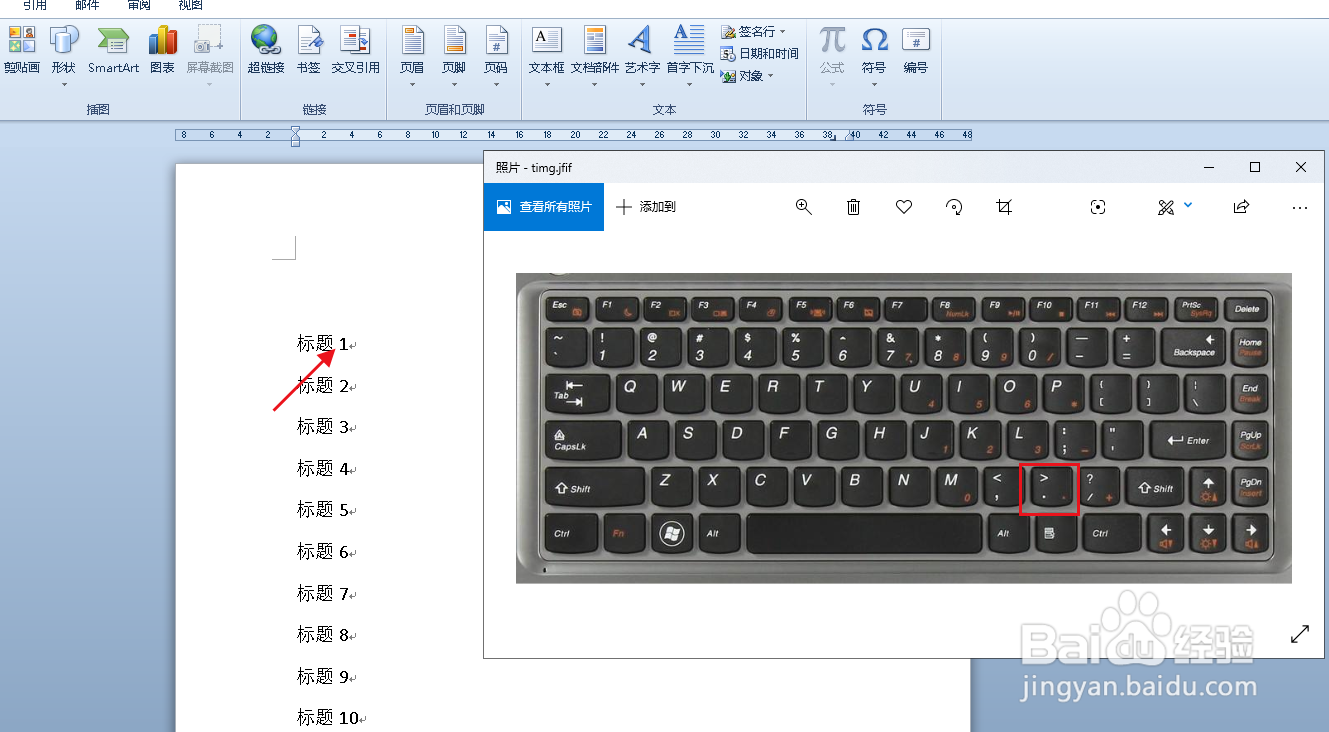
3、把页码移到右边,这种方法对与标题字数不一样、页码位数不一样的情况就不好对齐了。

4、要想快速对齐页码,我们可以选中目录,双击箭头所指标尺位置。

5、弹出对话框,点击右对齐,第2个前导符,设置,确定。

6、回到文档,再将光标移到标题与页码之间,按键盘上的TAB键。

7、下图我把标题添加了几个空格,再看标题页码对的一然很整齐。

时间:2024-10-19 01:46:07
1、打开word文档。
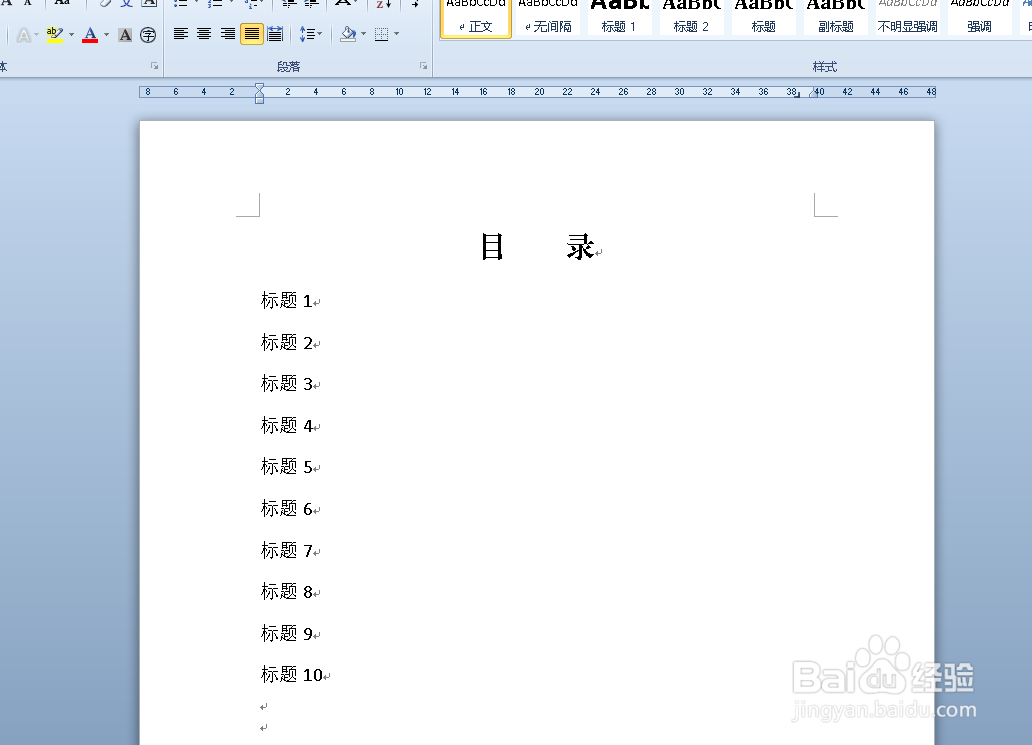
2、一般情况是将光标移到标题与页码之间,按键盘上的点。
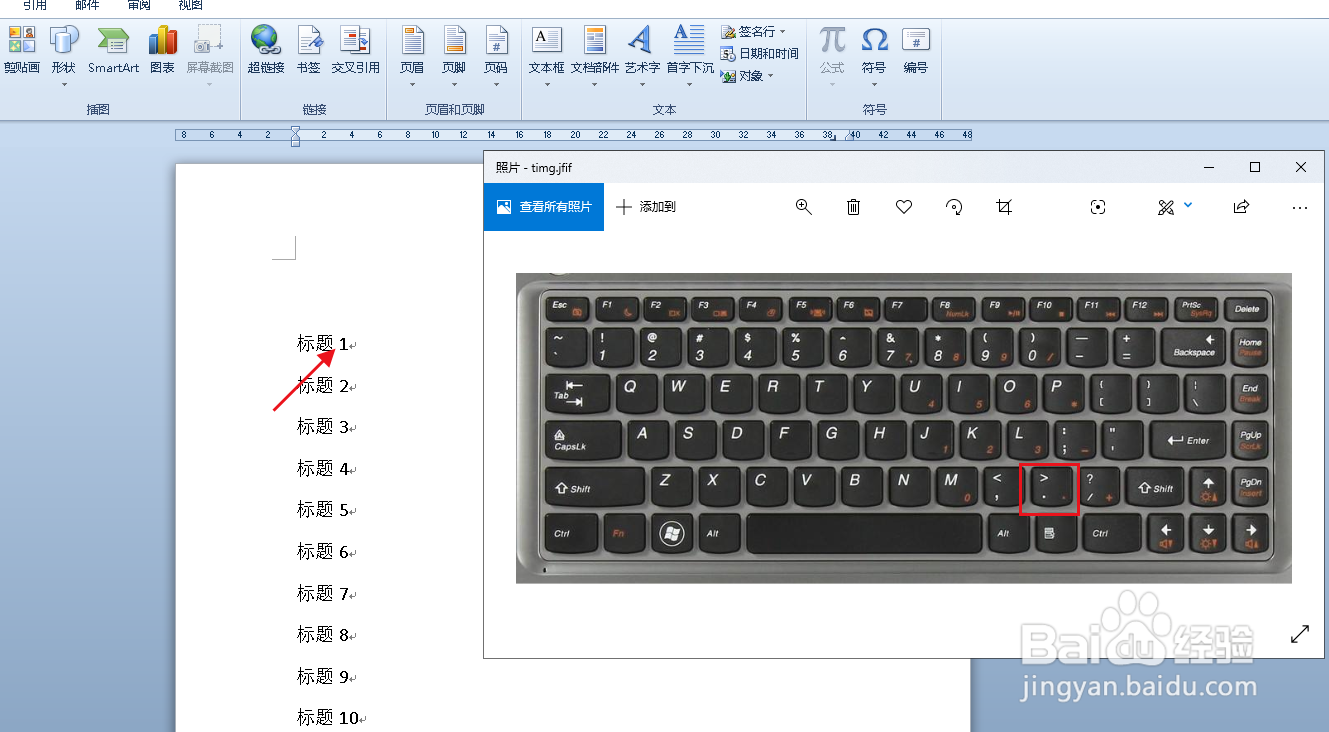
3、把页码移到右边,这种方法对与标题字数不一样、页码位数不一样的情况就不好对齐了。

4、要想快速对齐页码,我们可以选中目录,双击箭头所指标尺位置。

5、弹出对话框,点击右对齐,第2个前导符,设置,确定。

6、回到文档,再将光标移到标题与页码之间,按键盘上的TAB键。

7、下图我把标题添加了几个空格,再看标题页码对的一然很整齐。

